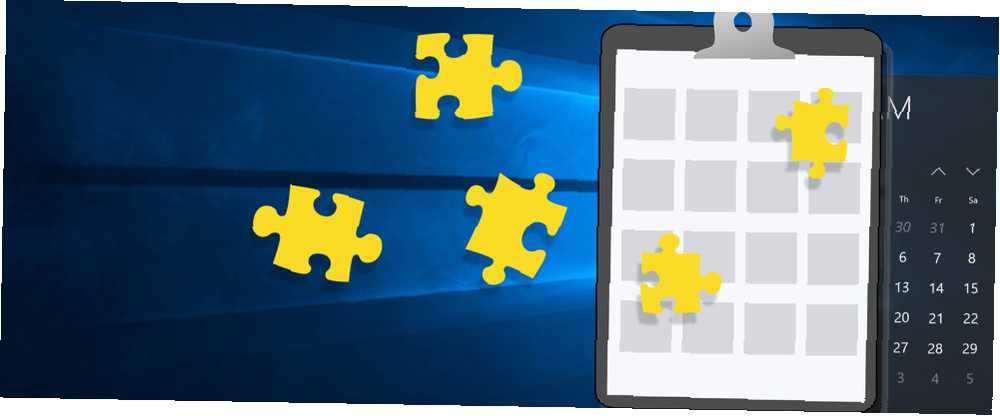
Michael Cain
0
2106
675
Vil du finde en historie af billeder, tekst eller filer, du har kopieret? Du skal installere en klippebord manager, der gemmer lister over alle de filer, du har kopieret. Bare enhver klippebordadministrator gør det ikke - du har brug for det bedste. Og vi har fem af de mest funktionelle omkring.
Før vi dykker ind, lad os svare på et ofte stillet spørgsmål: Hvor er mit udklipsholder? Mens Windows XP opbevarede en historie med genstande, der blev kopieret til et udklipsholder, lagrer versioner af operativsystemet, da Windows 7 kun midlertidigt data om udklipsholder. Når du har genstartet din computer, er oplysningerne væk - for evigt.
En advarsel om klippebordadministratorer
Klippebordadministratorer lider af potentielle sikkerhedsproblemer. For det første, hvis nogen får adgang til din pc, kan de også få adgang til indholdet på dit udklipsholder. Data, der er kopieret til udklipsholderen, såsom adgangskoder og anden følsom information, kan ses. For det andet kan nogle udklipsholder transmittere brugerdata over internettet. Hvis du installerer et udklipsholder, skal du sørge for, at du downloader fra en officiel webstedsplacering. Shapeshifter (diskuteret yderligere nedenfor) gemmer imidlertid indholdet af udklipsholder midlertidigt, hvilket betyder, at det renser sit indhold efter hver genstart af systemet.
Hvis du har brug for at udslette standardklippebordet med dens indhold, foreslår Mark O'Neil tre forskellige tip til styring af et udklipsholder 5 tip til at administrere dit Windows-udklipsholder som en Pro 5 tip til at administrere dit Windows-udklipsholder som en pro Bedre kendt som Copy & Paste , et værktøj til studerende til at løfte passager fra Wikipedia, kan udklipsholderen spare dig for masser af skrivetid. Vi viser dig, hvordan du bruger det som en professionel. :
- Genstart computeren.
- Kopier irrelevant tekst.
- Tryk på Skærmudskrift knappen på et uvigtigt websted.
Hvis du ikke er speciel omkring sikkerhed, er der imidlertid en interessant synergi mellem Dropbox-klippebordet og hvilken klippebordadministrator du bruger.
Bedste udklipsholder
1. Bedste Open Source Option: Ditto
Ud af open source klippebordadministratorer derude er Ditto blandt de bedste. Dens funktionsliste er enorm.
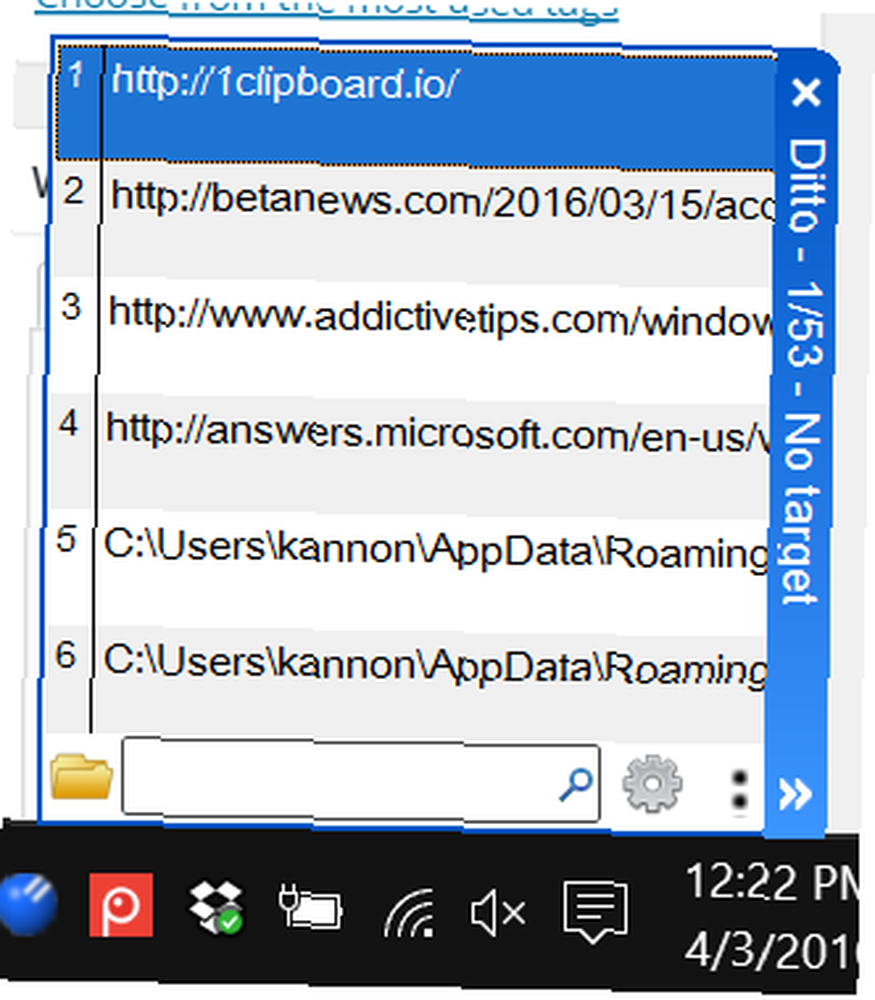
- Åben kilde: For de nysgerrige kan du samle en kopi af Ditto ved at få adgang til kildekoden.
- Hotkey support.
- Bærbar installation tilgængelig.
- Historie med lang kopi: Ditto understøtter en latterligt lang kopihistorie.
- Understøttelse af flere filer: Ditto understøtter filer, billeder og tekst.
- Kryptering: Ditto tilbyder krypteret, skysynkronisering til brug af et enkelt udklipsholder på tværs af flere computere.
- Udklipsholder søgning: Ditto kan bruge jokertegn * -operatøren til at søge gennem et stort antal klipte genstande.
- Og meget mere.
Ditto fortsætter sin regeringstid som en dominerende klippebordadministrator. Nedadvendt bruger den omkring 0,80 MB RAM. Selvom nyere hardware ikke engang blinker på kravene, kan ældre computere muligvis ikke håndtere det så godt.
2. Mest pakket pakke: PhraseExpress
PhraseExpress er bedre kendt som en tekst-færdiggørelses-app, selvom den også fungerer som en stærk klippebordadministrator. Det er mest velegnet til brugere, der har brug for tekstudvidelse. Hvad er tekstudvidelse og hvordan kan det hjælpe dig med at spare tid? Hvad er tekstudvidelse og hvordan kan det hjælpe dig med at spare tid? Hvis du kunne spare dig selv en lille brøkdel af den tid, du bruger på at skrive, kan du spare timer på din tid hver uge. Det er præcis, hvad tekstudvidelse er til. . For dem, der ikke er klar over, hvis du skriver de samme linjer igen og igen, kan en tekstudvidelse automatisk generere forudbestemt kedelpladetekst. Softwaren kan også forudsige, hvornår der skal indsættes tekst.
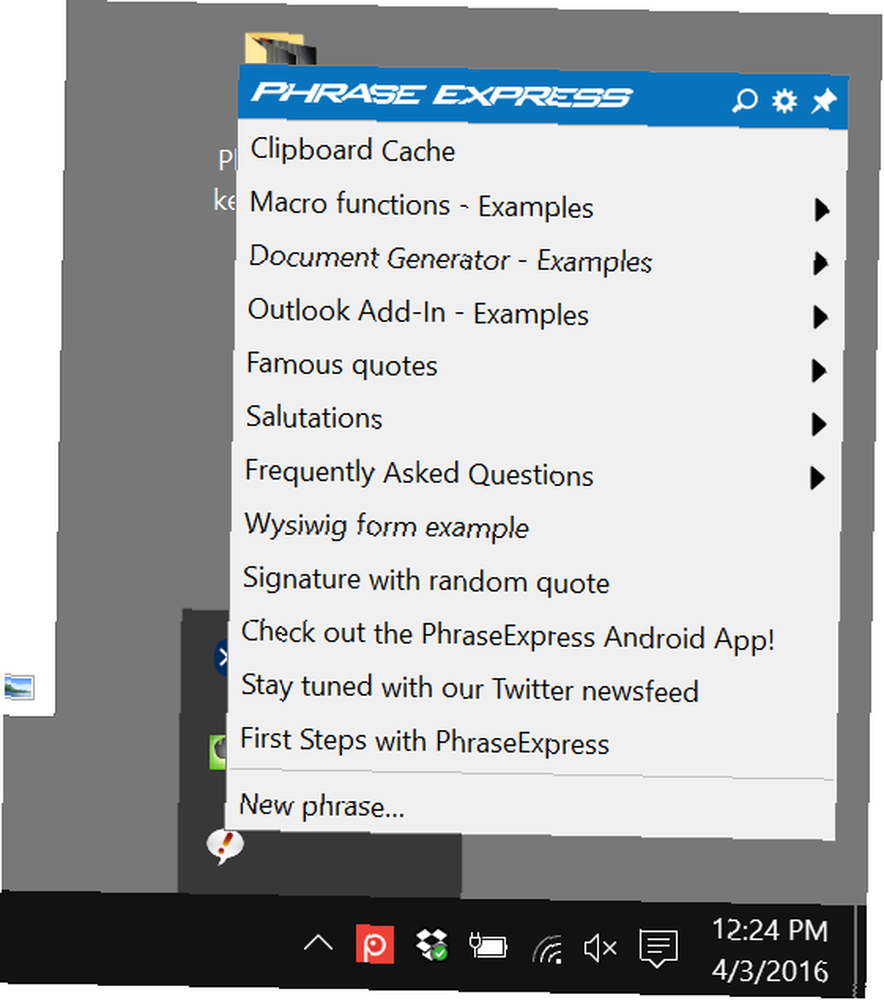
For at komplette det, er PhraseExpress gratis uden vedhæftede strenge til personlig brug. Professionelle brugere får meddelelser, der minder dem om, at softwaren ikke er gratis på arbejdspladsen. Vi har skrevet om de mange, mange anvendelser til PhraseExpress 7 Awesome Uses For PhraseExpress Text Expander 7 Awesome Uses for PhraseExpress Text Expander I min uendelige søgen efter at finde nye måder at automatisere mine aktiviteter foran tastaturet og barbere dyrebare sekunder væk fra min arbejdsplan, sætter jeg altid pris på nye og kreative teknologier, der ... før - det er værd at prøve, hvis du har brug for tekstudvidelse og klippebordadministrationsværktøjer.
- Kryptering: PhraseExpress understøtter krypteret skysynkronisering på tværs af flere maskiner.
- Bærbar version tilgængelig
- Meget tilpasselig: Brugere kan konfigurere PhraseExpress, så det kun kopieres til udklipsholderen inden for bestemte applikationer.
- Tekst-ekspansion: Fungerer også som et tekstudvidelses- og stavekontrolprogram.
- Skabelongenerering: PhraseExpress understøtter skabelongenerering. Hvis du nogensinde har brug for at generere masser af kedelplade Word-dokumentskabeloner (download Word-skabeloner Top 5-websteder for at downloade Microsoft Word-skabeloner Top 5-websteder til download af Microsoft Word-skabeloner), er PhraseExpress for dig.
PhraseExpress kan gøre meget mere end blot at udvide tekst og administrere et udklipsholder. Der er dog stadig noget af en læringskurve, og dem, der leder efter en enklere manager, er muligvis nødt til at søge andre steder.
3. Mest sikker: Shapeshifter
I modsætning til de andre indstillinger i denne roundup gemmer Shapeshifter ikke indholdet af udklipsholderen på en harddisk. Ligesom Windows gemmer Shapeshifter indholdet af udklipsholder i hukommelsen - så du mister alt efter genstart af computeren. Det undgår også enhver cloud-lagringsindstilling, selvom de andre administratorer kræver konfigurering af filoverførsel via et netværk.
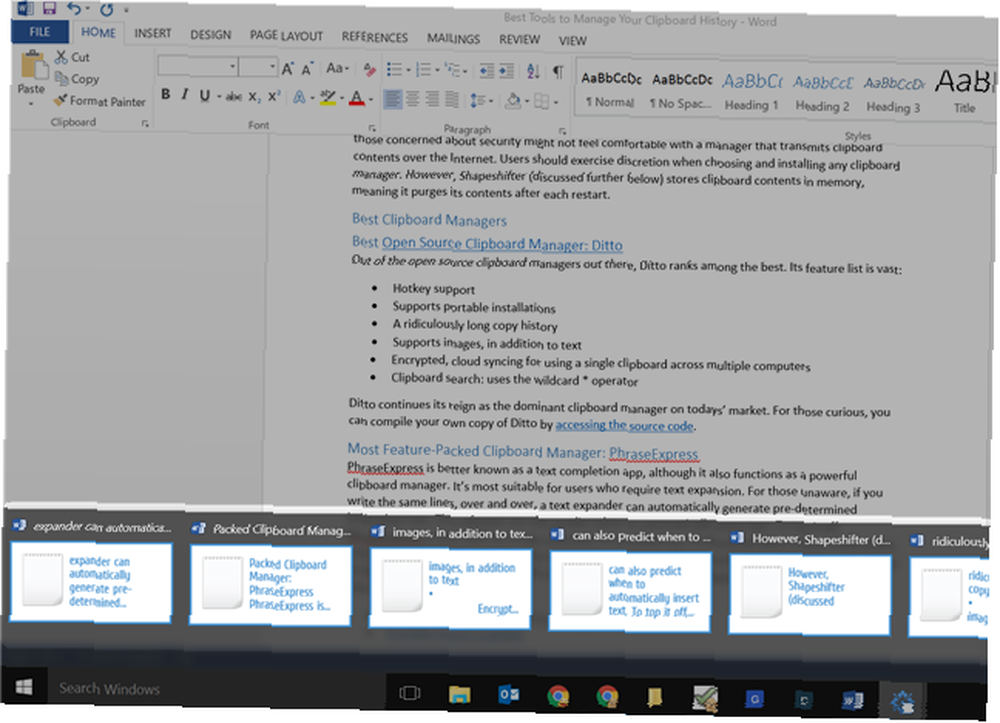
- Ser godt ud: Øje-behageligt Windows Aero-tema
- Sikker: Tilbyder ikke skysynkronisering og gemmer indholdet af udklipsholder til RAM, hvilket reducerer chancerne for at få dit klemmebords indhold stjålet.
- Understøttelse af flere filformater: Det inkluderer filer, tekst og billeder.
Desværre er Shapeshifter ikke blevet opdateret siden 2012. I Windows 10 kan der opstå sammenbrud, når brugerne kopierer billeder. Og når Shapeshifter går ned, tager det indholdet af dit udklipsholder med sig. Alligevel er det en god mulighed for sikkerhedsbevidste brugere på Windows 8.1 eller ældre versioner af Windows.
4. Nemt sletning af udklipsholder: ArsClip
ArsClip tilbyder en enorm antal funktioner, herunder makroer, skysynkronisering og understøttelse af flere filtyper. Du kan tilkalde ArsClip ved at trykke på tastaturgenvejen CTRL + SKIFT + Z. Grænsefladen er meget minimal, og denne klippebordadministrator er helt gratis.
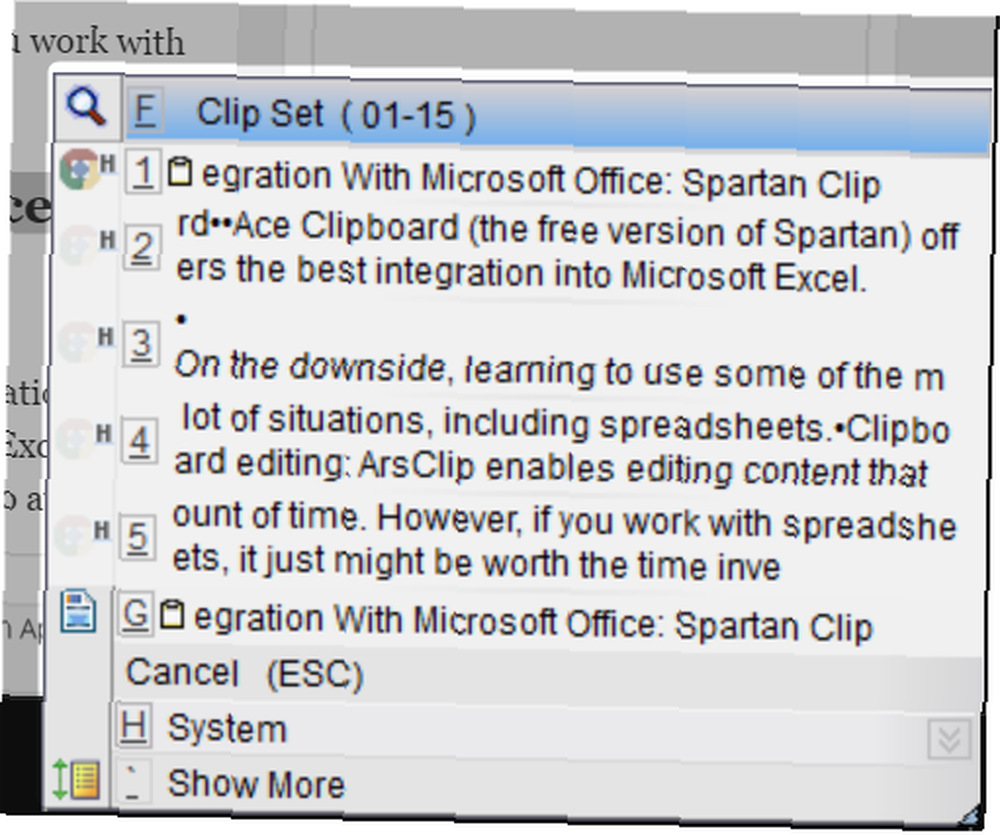
- Cloud synkronisering: Bruger kan konfigurere ArsClip til at dele dens udklipsholder på tværs af Android- og Windows-enheder.
- Flere filtypesupport: Fotografier, HTML og hele filer.
- Makro support: Makrosupport betyder, at brugere kan automatisere indsætningsfunktioner, hvilket er nyttigt i mange situationer, herunder regneark.
- Klippebordredigering: ArsClip muliggør redigering af indhold, der er kopieret til udklipsholderen.
- Simpel tastaturafvisning: ArsClip kan let tørre dens tastaturhistorik.
- Bærbar version tilgængelig.
- Og meget mere!
På den nederste side kan det kræve en betydelig mængde tid at lære at bruge nogle af de mere komplekse funktioner i ArsClip. Hvis du arbejder med regneark, kan det imidlertid være værd at investere i tiden.
5. Bedste Microsoft Office-integration: Spartan Multi Clipboard
Spartan Multi Clipboard tilbyder fremragende integration med Microsoft Excel. Det kan automatisk indsætte hele kolonner i regneark, en skal-have-funktion for tunge Excel-brugere. Videoen nedenfor viser, hvordan Spartan Clipboard fungerer med Excel.
Mens Excel inkluderer et robust klippebordværktøj, fungerer udklipsholderen ikke uden for Excel. Spartan arbejder på den anden side i og uden for Microsoft Office (som alle klippebordadministratorer).
- Makrofunktionalitet: Spartan er især velegnet til at indtaste kolonner i regneark.
- Stor klippeliste: Spartan kan gemme en betydelig mængde filer på udklipsholderen.
- Flere filstøtte: Spartan understøtter kopiering af billeder til udklipsholderen ud over filer og tekst.
- Bærbar installation tilgængelig.
Der er et par grunde til, at du ville ikke vil bruge Spartan. Spartan Clipboard er en meget mere kompliceret end nogle af de andre klippebordadministratorer, og det er en betalt ansøgning. Heldigvis kan du bruge den gratis lite-version. Lite-versionen lider under begrænset funktionalitet sammenlignet med den betalte version. For eksempel kan brugere kun gemme 500 klip og to makroer. Og det kan ikke gemme billeder.
6. Bedste Google Drev-integration: 1Clipboard
1Clipboard tilbyder flydende integration i Google Drive. For at aktivere integrationen skal du logge på din Google-konto og give adgang til Drive. Men hvis du bare vil prøve udklipsholderen, kan du springe dette trin over. Selv hvis du giver Drive adgang til 1Clipboard, kan du tilbagekalde disse tilladelser ved at udføre en sikkerhedsrevision af de tilladelser, du har givet til tredjepartsapplikationer. Ben Stegner skrev en fremragende liste over sikkerhedsspørgsmål Start året off Right med en personlig sikkerhedsrevision Start året Off Right med en Personal Security Audit Det er tid til at lave planer for det nye år, såsom at sikre, at din personlige sikkerhed er op til bunden. Her er 10 trin, du skal tage for at opdatere alt ved hjælp af din pc, telefon eller tablet. alle internetbrugere skal håndtere.
- Google Drev-integration: Klippeborddata gemmes på Google Drev. I tilfælde af computerfejl forbliver dataene intakte.
- Udklipsholder søgning: 1Clipboard kan analysere indholdet af udklipsholderen ved hjælp af tastaturregistrering.
- Klippebord med hovedrollen: Brugere kan markere vigtige klip med en stjerne, hvilket gør hentningen enklere.
- Cross-platform kompatibilitet: Brugere af Google Drive kan få adgang til deres udklipsholder på tværs af både Mac- og Windows-pc'er.
- Flot brugergrænseflade.
- Let at konfigurere: 1Clipboard er et af de enkleste at konfigurere cloud-synkroniserende klippeborde rundt omkring. Alternativer inkluderer Pastebin (skysynkroniserende udklipsholder Sådan lagres dine udklipsholderdata og deles det online Sådan lagres dine udklipsholderdata og deles det online Udklipsholderen er noget, vi bruger sandsynligvis hvert par minutter, men sjældent ser. Som en usynlig hjælp forbliver det ude af vejen og bærer hvad vi klipper og kopierer til hvert hjørne af vores ...).
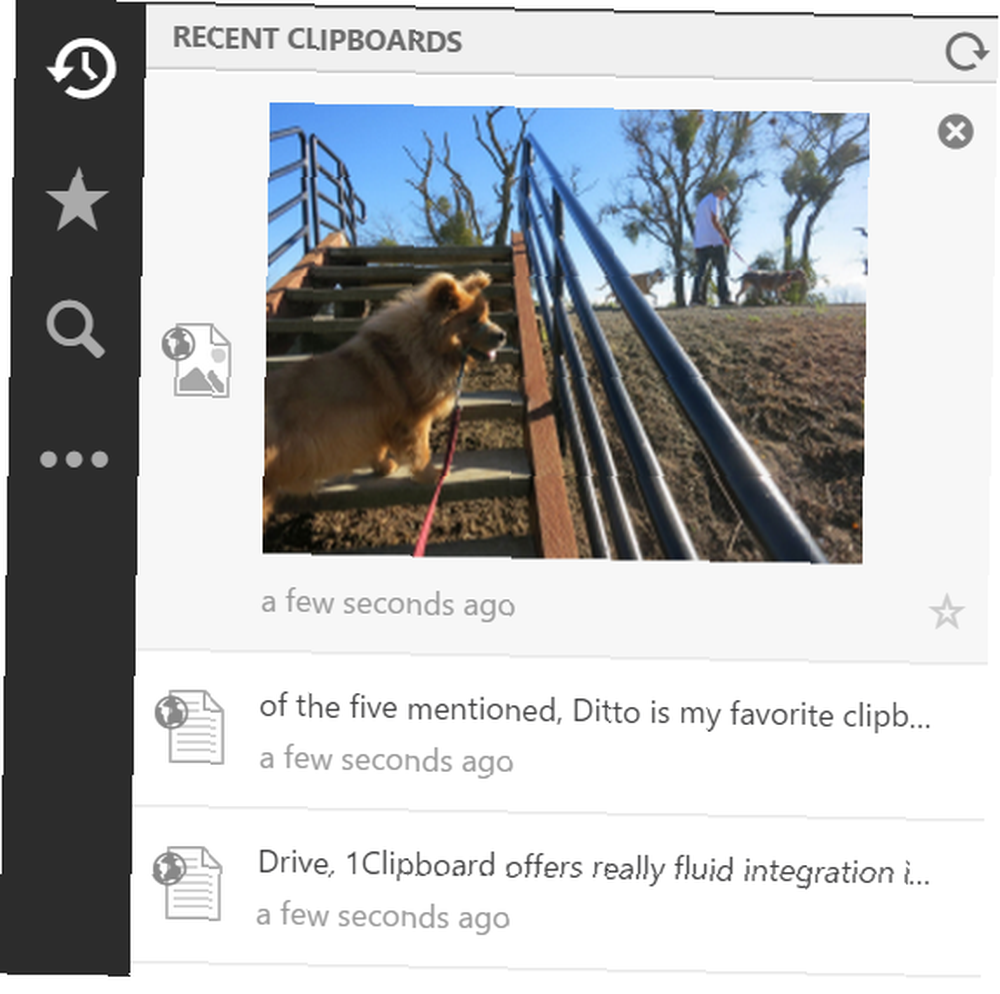
Desværre er der ingen Linux-klienter, men et alternativ ville være Keepboard. Mens en Android-version snart kommer, har du i øjeblikket brug for et program som Pushbullet for at synkronisere dit udklipsholder med en Android-enhed Sådan deles din Windows-udklipsholder med din Android-enhed & vice versa Sådan deles din Windows-udklipsholder med din Android-enhed & Vice versa Nogensinde ønsket, at du kunne dele en URL eller et tekstuddrag fra din telefon til din pc eller omvendt? Dit ønske skal gå i opfyldelse. Vi viser dig, hvordan du synkroniserer dine udklipsholder. . Og du kan vælge mellem Pushbullet-alternativer. De 7 bedste gratis alternativer til Pushbullet. De 7 bedste gratis alternativer til Pushbullet Vilt, at Pushbullet pludselig er dyrt? Bare rolig, der er masser af gratis alternativer. .
Så hvad er den bedste klippebordadministrator?
Alles behov er forskellige, men ud af de fem nævnte er Ditto mit yndlings klippebordværktøj. Desværre er mange af de mest almindelige ledere, såsom den lette ClipX, gået uden opdateringer i årevis. ClipX har ikke modtaget en opdatering siden 2008; dens sidste stabile version frigivet i 2005.
Er der nogen, der har en favorit udklipsholder? Gik jeg glip af noget? Lad os vide!











